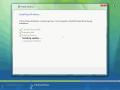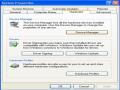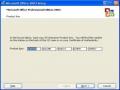Ok một lần nữa …Máy tính của bạn sẽ không bao giờ bị lỗi "Dumping Phisical Memery"
+ Hãy tắt chức năng Error Report (với Win 2000, XP). Đây là chức năng tự thông báo lỗi cho nhà sản xuất (phải nối mạng). Kích phải chuột vào My Computer, chọn Properties, kích thẻ Advanced, kích nút Error Reporting, kích vào Disable Error Reporting, kích bỏ hộp kiểm But notify me when critical error occur.
- Tắt bỏ những chương trình khởi động cùng windows bằng cách:
Kích Start, Run, gõ vào msconfig, chọn thẻ Startup. Bạn sẽ thấy xuất hiện những chương trình Windows sẽ tự động nạp khi khởi động. Bạn xem chương trình nào không cần thiết và bỏ chọn ở hộp kiểm của nó
Bấm phải "My Computer" chọn "Manage". Trong nhánh bên trái của Computer Management, chọn "Service" trong "Service and Aplications", bạn tắt bớt một số dịch vụ của Win để đảm bảo máy không chiếm quá nhiều bộ nhớ, và tài nguyên CPU để phục vụ cho những dịch vụ chưa cần thiết.
Automatic Updates
Distributed Link Tracking Client
Error Reporting Service
Fast Use Switching Compatibility
Help and Support
Có thể bạn quan tâm!
-
 Basic Input / Output System – Bios (Hệ Thống Nhập Xuất Cơ Bản)
Basic Input / Output System – Bios (Hệ Thống Nhập Xuất Cơ Bản) -
 Phân Chia Ổ Đĩa Cứng Bằng Công Cụ Partitionmagic
Phân Chia Ổ Đĩa Cứng Bằng Công Cụ Partitionmagic -
 Lắp ráp và cài đặt máy tính - Trường CĐN Đà Lạt - 11
Lắp ráp và cài đặt máy tính - Trường CĐN Đà Lạt - 11 -
 Cài Trình Điều Khiển Thiết Bị - Driver
Cài Trình Điều Khiển Thiết Bị - Driver -
 Chọn Install From A List Or Specific Location (Advanced), Mục Này Sẽ Cho Phép Người Dùng Chỉ Định Nơi Chứa Driver Và Cũng Có 2 Lựa Chọn.
Chọn Install From A List Or Specific Location (Advanced), Mục Này Sẽ Cho Phép Người Dùng Chỉ Định Nơi Chứa Driver Và Cũng Có 2 Lựa Chọn. -
 Lắp ráp và cài đặt máy tính - Trường CĐN Đà Lạt - 15
Lắp ráp và cài đặt máy tính - Trường CĐN Đà Lạt - 15
Xem toàn bộ 136 trang tài liệu này.
Remote Registry
Secondary Logon
Security Center
System Event Notification
System Restore Service
Task Scheduler
WebClient
Windows Times
4. Cài đặt Windows Media Player 11
- Khi cài WMP 11 đối với những bản Windows XP không có key bản quyền bạn sẽ không thể thực hiện được theo cách Setup thông thường.
- Tải Windows Media Player 11 theo đường dẫn sau: http://download.microsoft.com/download/0/9/5/0953E553-3BB6-44B1-8973- 106F1B7E5049/wmp11-windowsxp-x86-enu.exe
- Dùng chương trình WinRAR để bung nén (Extract) file wmp11-windowsxp- x86-enu.exe mới tải về (như hình dưới) . Nhấp chuột phải chọn Extract to wmp11…
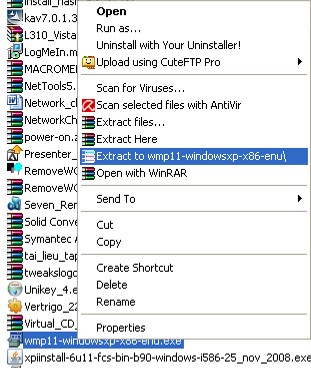
- Ta được thư mục wmp11-windowsxp-x86-enu
- Chạy file wmfdist11.exe ở trong folder mà bạn đã extract (đừng chạy file setup_wm.exe)
- Sau khi chạy xong tiếp tục chạy File exe khác là: wmp11.exe trong folder bạn đã extract (nhớ là không chạy file setup_wm.exe
- Khởi động lại máy tính.
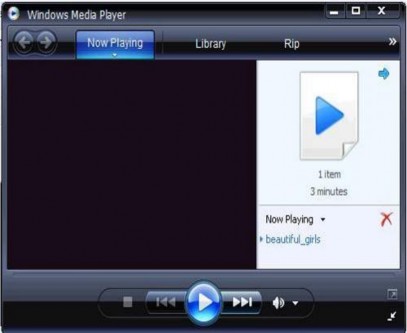
5. Hướng dẫn cài Đặt Windows Vista
- Không giống như những version trước của Windows, Vista không có màn hình Text lúc cài đặt mà trực tiếp vào thẳng màn hình GUI mode ( Graphical User Interface ).
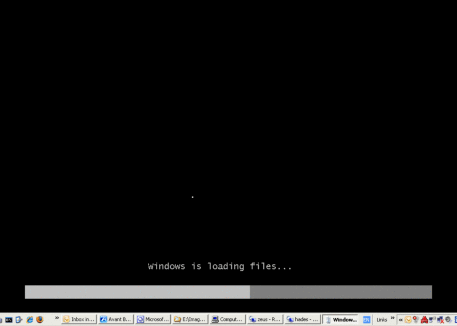
- Lúc sau, bạn sẽ nhìn thấy thông báo đầu tiên :
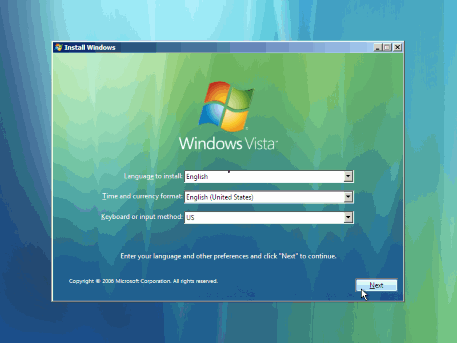
- Cứ Click Next cho đến khi bạn muốn thay đổi 1 vài cấu hình cho fần cài đặt.
- Click vào Install Now.
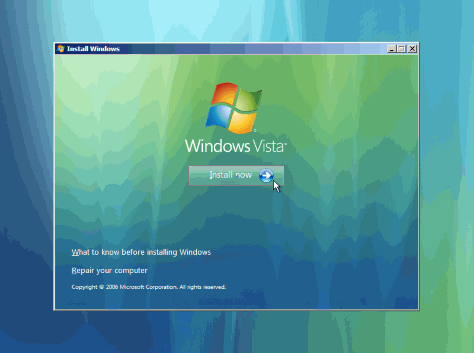
- Sau 1 lúc bạn sẽ được yêu cầu nhập Product Key ( mã sản phẩm )
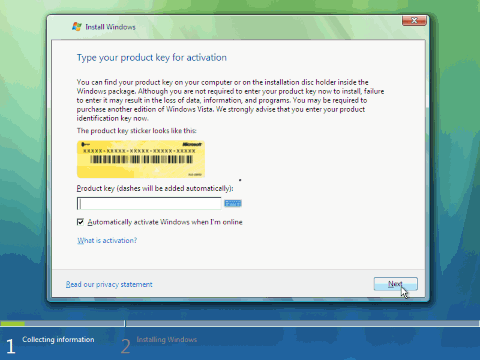
- Bạn có thể ko điền hoặc nếu đã có Key thì điền vào nhé . Tuy nhiên việc gõ đúng product key chương trình cài đặt sẽ tự nhận dạng đó là phiên bản nào của Vista.
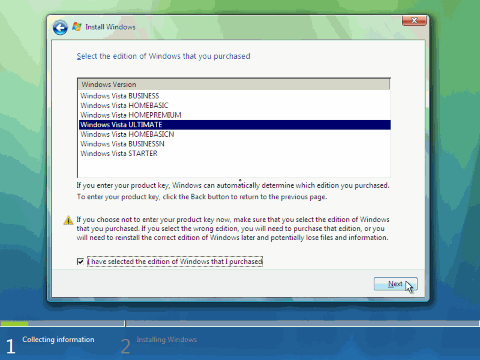
- Nếu bạn bỏ qua bước này, bạn sẽ được nhắc chọn Version nào của Vista
muốn cài ( tốt nhất là dùng cách này, rồi thử key sau cũng được )
- Click vào Accept Lincense Terms :
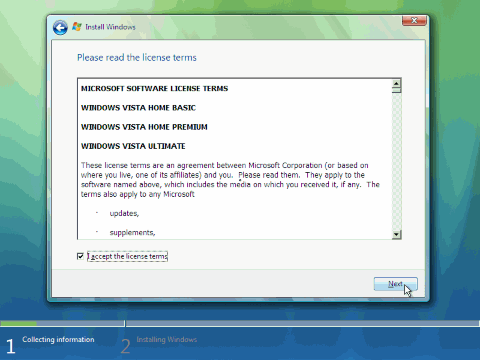
- Tiếp theo, Click vào Custom ( Advanced) Installation Type.
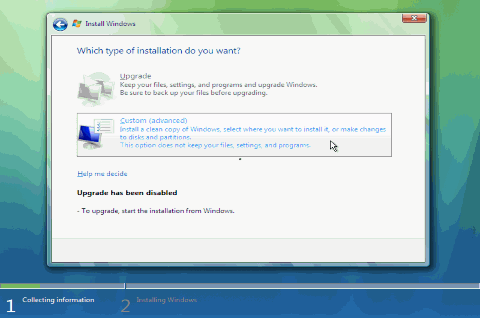
- Nút Upgrade sẽ bị Disable vì bạn chưa cài Version nào mới hơn nó.
- Tiếp theo là chọn Phân vùng cài đặt.
- 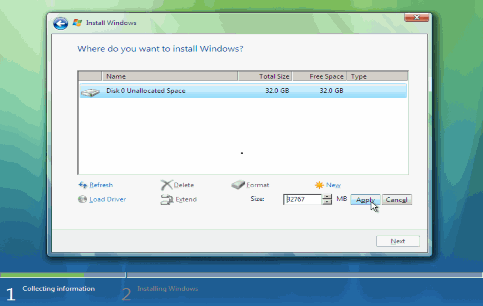
- 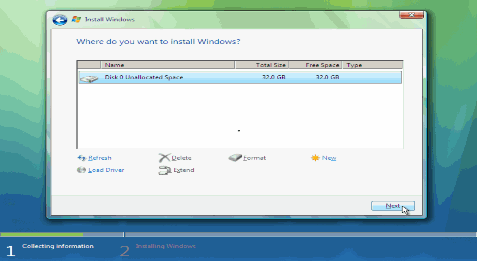
- Chương trình cài đặt bắt đầu Copy files từ đĩa cài sang ổ cứng . Việc này sẽ mất 1 ít thời gian đó :
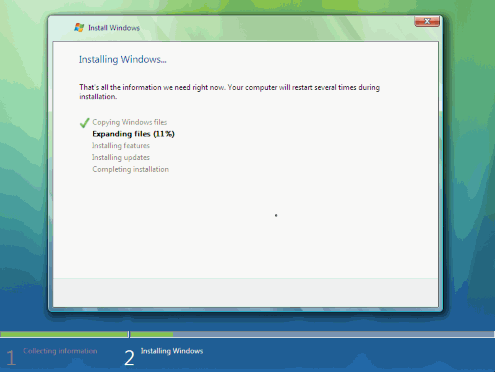
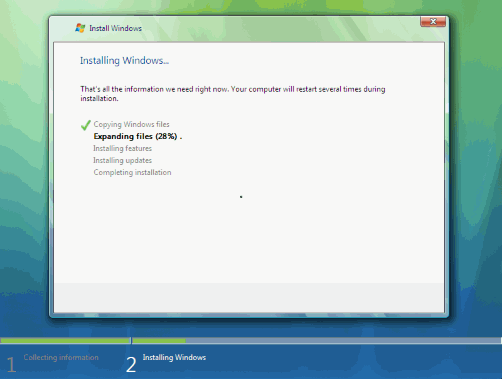
- Sau quá trình copy , trình setup sẽ bắt đầu update ( nâng cấp ) Hệ Điều Hành.